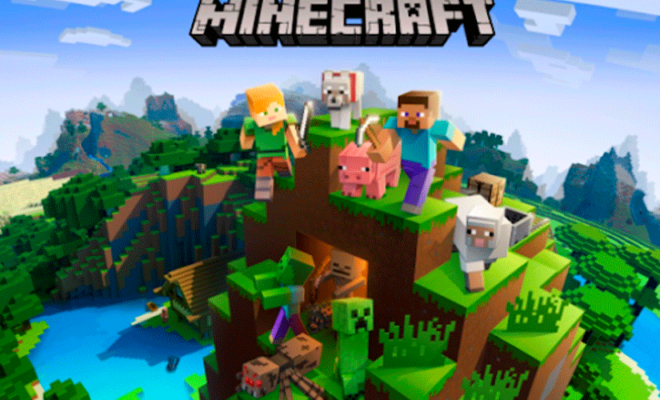
Videojuegos
Minecraft: 3 formas de grabar partidas de forma sencilla
Desde el lanzamiento de Minecraft en 2009, su éxito ha sido imparable. Se trata de un videojuego sandbox donde vives el juego a tu propio ritmo. Como es sabido, en este juego sigues tus propios objetivos colocando y destruyendo bloques para modificar tu entorno.
¿Quieres compartir tu creatividad con el mundo? Para ello, puedes recurrir a Wondershare DemoCreator, grabadora de pc para juegos, que te ayudará en esta misión. Sin embargo, podemos encontrar diversas alternativas. ¡Las comentamos!
3 opciones para grabar partidas de Minecraft
Además de DemoCreator, hay otras opciones para grabar tu pantalla mientras exploras el mundo de Minecraft. Estas opciones son la barra de juegos de Windows 10 y ShareX. Veamos un poco más sobre ellas:
Wondershare DemoCreator
Wondershare DemoCreator es un potente programa que permite grabar la pantalla y el audio de tu PC o Mac. Se trata de una herramienta esencial para cualquiera que desee crear demos y es tan versátil que sirve tanto para educadores como estudiantes, autónomos y jugadores.
Grabar videojuegos con este software es muy sencillo. Solo hay que seguir 4 pasos:
-
Descargar el programa para PC o Mac
DemoCreator es un programa para grabar Minecraft gratis. Solo es necesario descargar el archivo para ejecutar el programa, escoger la carpeta donde quieres alojarlo y seguir las instrucciones que aparecen en el cuadro de diálogo.
-
Configurar el entorno según tus necesidades e inicia la grabación
Antes de comenzar, tendrías que haber abierto Minecraft para que aparezca en la lista de juegos y luego abrir DemoCreator. Presta atención a las diferentes opciones de grabación que presenta el programa. Puedes dejarlo como viene o aprovechar los ajustes técnicos adicionales para obtener un video de mayor calidad. Como vas a grabar tus partidas de Minecraft, tendrás que escoger la opción de Grabación de Juegos, que te ayuda a grabar Minecraft con mucha facilidad.
-
Personalizar el vídeo con las herramientas de edición de video
Seguidamente, puedes pasar a editar el vídeo para aprovechar los paquetes con efectos de vídeos, subtítulos automáticos, efectos de animación para textos y videoclips y otras opciones más que puedes explorar.
-
Compartir el resultado en Youtube
Cuando termines de editar el vídeo, es importante que lo reproduzcas dentro de la aplicación para detectar cualquier oportunidad de mejora. Si todo está bien, puedes exportarlo para subirlo a Youtube y compartir con el mundo lo que has creado dentro de Minecraft.
Barra de juegos de Windows 10
La barra de juegos de Windows es una excelente opción si quieres grabar una de tus partidas sin personalizar el video y editarlo. Tan solo es necesario presionar el botón de comandos (suele tener el logo de Windows impreso) en conjunto con la tecla G. De todas las opciones a escoger, toma la de captura de pantalla.
Luego, presiona el botón de grabar identificado con un círculo. Déjalo grabando hasta que lo creas conveniente y presiona el botón de detener cuando hayas terminado. También es posible usar las teclas Windows + ALT + R para realizar tus grabaciones.
ShareX
Se trata de una aplicación para grabar pantalla que usa código abierto. Es gratuito, fácil de usar y viene con diferentes opciones como GIF animados o videos convencionales. El proceso para guardar tus partidas de Minecraft es como sigue:
- Descarga y ejecuta la aplicación para ver las opciones disponibles.
- Inicia la grabación de la pantalla y asegúrate de incluir el sonido.
- Escoge qué área de tu pantalla deseas grabar.
- Inicia la grabación y detenla cuando hayas grabado lo suficiente.
Puede que, de las tres opciones, convenga más usar Wondershare DemoCreator por el gran repertorio de herramientas para editar y personalizar tus videos.



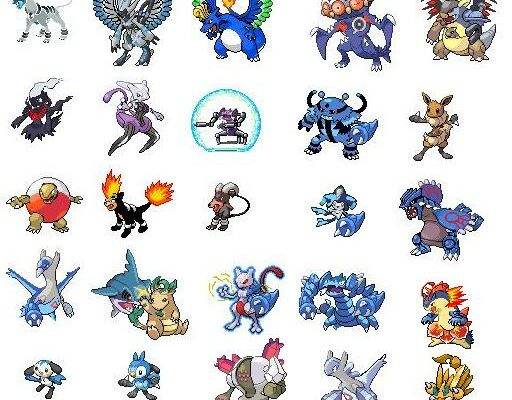


You must be logged in to post a comment Login